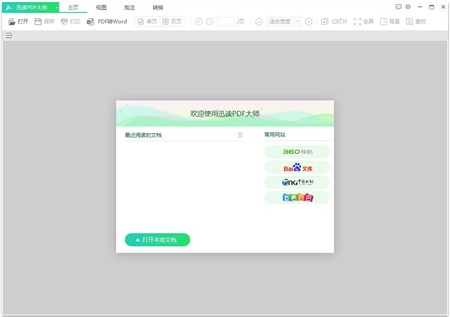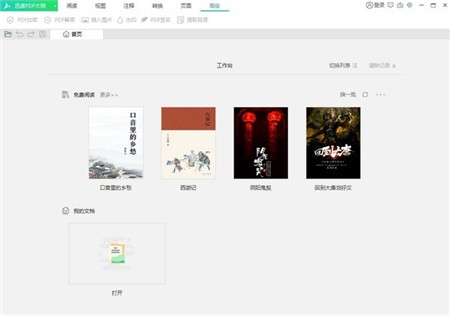软件大小:12.77MB
软件语言:简体中文
软件类别:应用其他
更新时间:2020-12-25 11:50:12
官方网站:https://www.45575.com/
应用平台:Windows操作系统
软件等级:
迅读PDF大师官方版是一款超轻巧的pdf阅读器,启动速度极快,占用内存极少,提供多种阅读模式,支持全屏、幻灯片模式。迅读PDF大师官方版能在几秒内就能打开一张大张的pdf文件,而且内存极小,毫不拖累电脑。软件完全兼容Adobe Reader格式,还同时支持EPUB、MOBI等多种文档格式。迅读PDF大师官方版提供pdf转换功能,导出word、excel、 ppt等Office文件格式,支持批注功能、书本阅读模式、标签页tooltips显示等功能,有需要的用户快来下载使用吧!
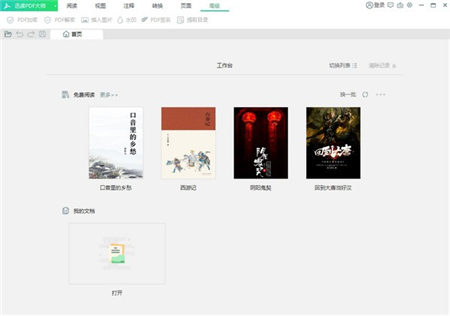
迅读PDF大师是一款PDF阅读器,启动速度快,占用内存少;提供多种阅读模式,支持全屏、幻灯片模式;查找和目录功能 使阅读更精准;软件完全兼容Adobe Reader格式,还同时支持EPUB、MOBI等多种文档格式;提供pdf转换功能,导出word、excel、 ppt等Office文件格式。
1、提供多种阅读模式,支持全屏、幻灯片模式;
2、查找和目录功能 使阅读更精准;
3、软件完全兼容Adobe Reader格式,还同 时支持EPUB、 MOBI等多种文档格式;
4、提供pdf转换功能,导出word、excel、 ppt等Office文件格式 。
1、支持批注功能
2、更改文档图标,pdf文件一目了然
3、支持书本阅读模式
4、支持标签页tooltips显示
5、解决处理XP系统system安装包黑边问题
6、幻灯片和全屏增加右键菜单
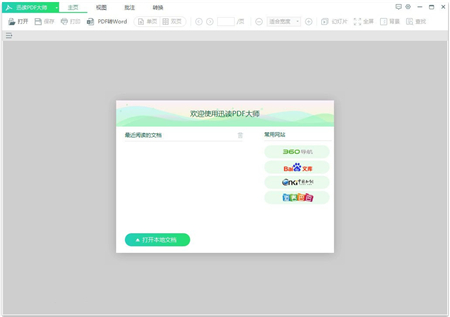
1.增加截图OCR功能
2.修复一些文件保存失败的问题
3.放开加密和解密的位数的限制
4.修复其他已知问题
迅读PDF大师怎么标记?
1、如果你想要对某个PDF文件中的内容进行标记,让观看的人第一眼就能够注意到所指的内容,完全可以使用迅读PDF大师来帮助你进行标记,迅读PDF大师作为多功能的PDF查看、编辑和转换工具,深受广大用户的喜爱,如果你想要开始标记,则需要先在软件中打开PDF文件才行。
2、成功打开PDF文件后,在上方的功能栏中找到“批注”功能,用户可以在其中看到很多可以进行标记的选项,包括插入文字、下划线、箭头、矩形和自由画笔等内容,其中的“印章”选项非常适合文职文员进行使用,用户也可以更改线条的颜色与线宽,直到你满意为止,如果你在标记的时候觉得某些内容不太满意,则可以使用Ctrl+Z快捷键进行撤回,由此也就完成了标记的全部内容。
问:迅读PDF大师怎么去水印?
答:1、如果你认为自己的PDF文件容易被他人所盗用,完全可以使用迅读PDF大师来帮助你添加水印,小编默认大家已经打开了PDF文件,接着在上方的栏目中找到“高级”功能,选择其中的红框标注的“水印”选项,接着点击其中的“增加水印”选项。
2、弹出添加水印的界面后,就可以在文本中输入想要添加的水印内容,大家可以根据自己的需要更改水印的大小、颜色、位置等内容,你可以在右边的预览框中看到最终呈现的水印效果,最后选择页面范围点击“确定”即可。
3、在确定后将会回到主界面,如果你觉得此水印出现的位置与内容不合你的口味,则可以重新点击“水印”,选择其中的“删除水印”选项。
4、弹出“已删除所有水印”的提示后,就可以将已添加的水印进行删除。
问:迅读PDF大师怎么粘贴复制去Cad?
答:只要你这个PDF档能够直接复制就可以在鞋钉里面直接插入,当然了,现在新版本的CD里面还可以直接导入PDF文件的命令是PDF。
问:迅读PDF大师支持哪些文档格式?
答:完全兼容Adobe Reader格式,还同时支持EPUB、MOBI、TXT等多种文档格式
问:迅读PDF大师中首页"免费阅读"的文档来自哪里?是否需要付费?还有更多文档吗?
答:免费阅读的小说都来自于米看小说网,是迅读跟米看进行合作的结果,所有的文档都有版权。在迅读,小说都是免费阅读的。目前共有4000+的小说,你可以点击更多进行查找。